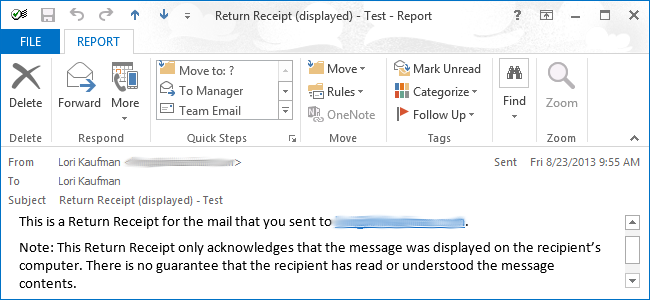多くの人が、メールのスケジュール方法を尋ねます特定の日付と正当な理由。同僚がOutlookカレンダーで会議の日時を設定し、リマインダーを設定することを願っています 「メールを受け取らなかった」。 今日は、Outlook 2007で簡単に実装できる機能をいくつか見て、メールを確実に受信し、読むこともできるようにします。
電子メールが配信され、読まれたことを確認するために最初にできることは、配信のリクエストと開封確認です。作成中のメッセージを開いた状態で、をクリックします オプション タブと 追跡 セクションでは、配信のリクエストと領収書のリクエストの両方の横にチェックマークを付けます。これにより、メッセージがいつ配信され、いつ開かれたかを追跡できます。
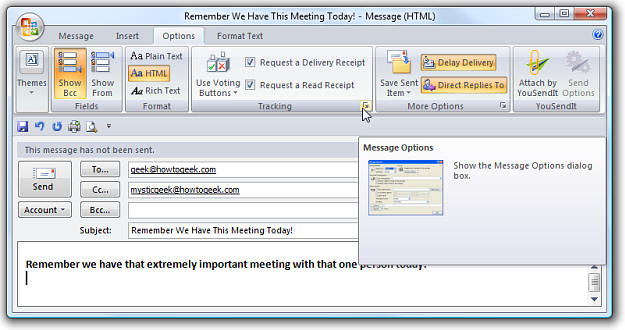
その人がメールを読んだことを示す領収書を受け取ったからといって、その設定が 常に応答を送信する 開封確認が要求されたとき。この設定を確認するには、 ツールオプション設定メールオプション そうして 追跡オプション タブ。

[追跡オプション]ボックスで、 「常に応答を送信する」 または 「応答を送信しない」。 もちろん、これを受信者またはあなたがIT部門と話し合うこともできます。
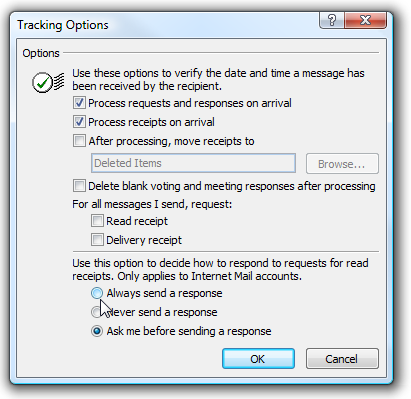
さらに確実に予約について知っているため、左下のタブをクリックしてください 追跡 アクセスするセクション メッセージオプション。ここではいくつかのことができますが、そのうちの1つは非常に便利であり、将来の日付のメッセージ配信を遅らせることです。下 配送オプション 小切手 「前に配信しないでください」 日時を選択してリマインダーメッセージを送信します。これの1つの注意点は、POP3アカウントの場合です。メッセージが送信されるまでOutlookアプリケーションを開いたままにする必要があります。
また、重要度を 高い 返信を送信するためのメールアカウントをいくつか追加します。
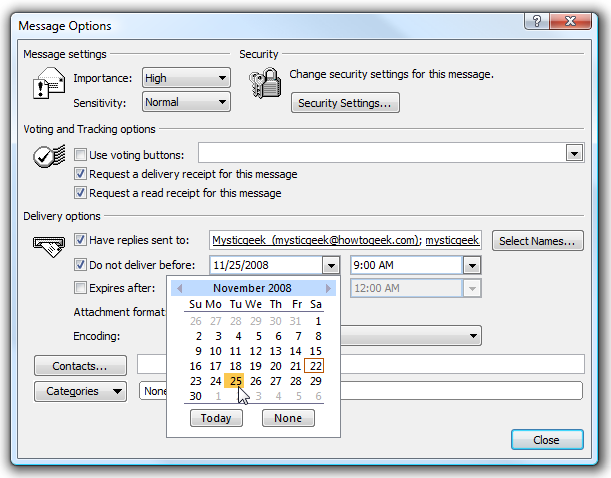
将来の日付にメールを送信するようにスケジュールすると、メールはそのまま残ります。 送信トレイ 送信する時間になるまで。

これらのシンプルなオプションとカレンダーの共有により、 TPSレポート。もちろん、問題が発生した場合は、いつでも簡単にメッセージを再送信できます。